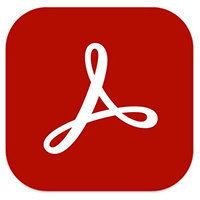相信在座的用户和小编一样都很喜欢使用Adobe Acrobat Reader DC软件,不过你们晓得Adobe Acrobat Reader DC如何导出测量数据吗?接着就是小编为各位带来的Adobe Acrobat Reader DC导出测量数据的具体操作,感兴趣的用户快来下文看看吧。
Adobe Acrobat Reader DC如何导出测量数据?Adobe Acrobat Reader DC导出测量数据的具体操作
在“Acrobat Reader DC”窗口中,点击菜撤敏单栏上的“测量工具”欧胆帽。
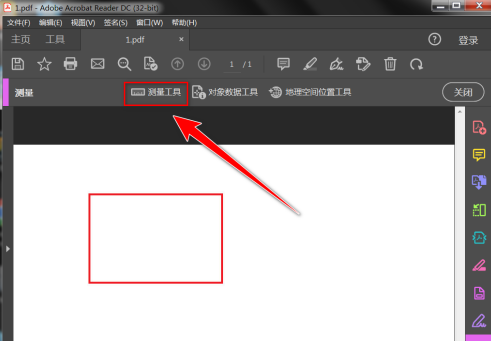
在需要测量的图像上,点击并移动鼠标测出数据。
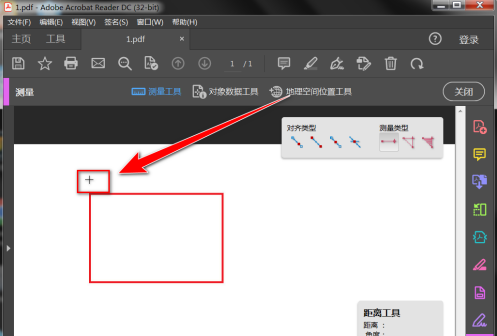
测量出数据后,在空白处点击鼠标右键。哄材
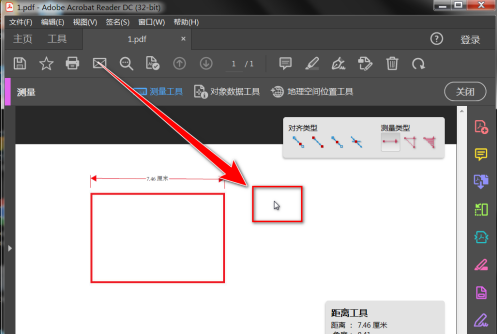
在右键菜单中,点击“导出测量标记到excel”。
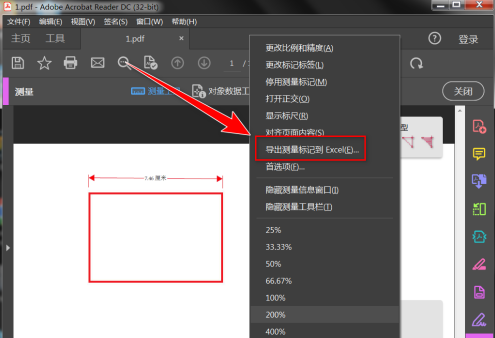
在“另存为”窗口中,输入文件名,点击“保存”按钮。
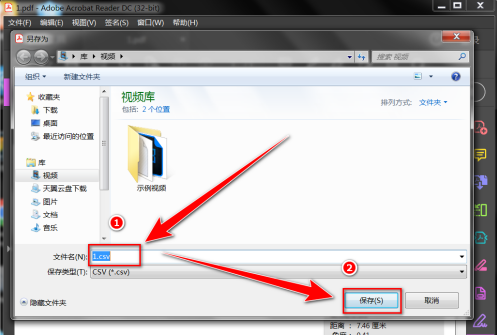
以上就是Adobe Acrobat Reader DC导出测量数据的具体操作的全部内容,更多精彩教程请关注华军下载!